İlan
Bir iş avcısı arkadaşı Google potansiyel şirketlerine istendi. Normal bir arama, arama sonuçlarıyla dolu sayfaları döndürür. Ama onları gözden geçirirken bir soru kalıyor - en güncel bilgileri nasıl alırsınız?
Google'ın bize geri gönderdiği bilgi miktarı hakkında soru yoktur. Ancak kendi aramalarınızı deneyin ve “eski” sayfaların hala gizlice görüldüğünü göreceksiniz. Sayfalar Google’ın mistik arama algoritmasının altın standartlarını karşılayabilir, ancak geçmişten gelen patlama arkadaşımın amacına yardımcı olmaz.
Bazı bilgilerin raf ömrü vardır. Ve şimdi sonuçları tarihe göre kronolojik olarak görmek istiyorsunuz.
Arama Sonuçlarında Tazelik Faktörü
Google’ın kredisine göre algoritmayı çok geliştirdiler. Freshness, 2011'den bu yana Google Arama'ya yapılan güncellemelerin ardından şimdi bir sıralama sinyali. Ancak içeriğin otoritesi onu birçok durumda koyar. Google ve SEO çoğumuz için hala Yunanca. Yani, Moz günlüğü bu noktaya geldiğinde.
Bazı sorgular yeni içerik gerektirse de, diğer arama sorguları eski içerik tarafından daha iyi sunulabilir.
Bazı sorgular için eski bilgiler daha güvenilir olabilir. Ancak bu yayındayken, eski sonuçların üzerine atlamak ve Google'daki en son tarihlere göre aramak istediğinizden eminim. Bir okuyucu olarak, bir tür içeriğin tarihlerini görmek istersiniz. Bunlar haber gönderileri, yazılım incelemeleri, sağlık bilgileri ve hatta kısa ömürlü bir Apple söylentisi olabilir.
Önümüzde iki işimiz var:
- Okuduğum sayfanın tarihini nasıl bulabilirim?
- Belirli bir tarihte nasıl arama yapılır?
İkisi birlikte olduğu için ikisine de çözüm bulalım. Eski bir ipucu ile başlıyoruz.
1. URL Hack ile Tarih Görüntüleme
Tipik bir sonuç sayfasında Google'ın sonuçların yanında yayın tarihlerini her zaman içermediğini fark etmiş olabilirsiniz. Ancak bazı Google Snippet'leri tarihi görüntüler. Bu, kalıcı bağlantılar, bylines, sayfa meta verileri, site haritası, yorumlar, WordPress, SEO eklentileri ve zaman damgasını ekleyen temalardan gelir. Google onları bir web sayfasının yapılandırılmış verileri blogosferde gezinmeye başladığında.
SERP (Arama Motoru Sonuçları Sayfası) bu tarihleri bastırmak bazı SEO eklentileri vardır. Ayrıca, site sayfasında sonuçlar sayfasında yayınlanan tarihi kullanmanın hem avantajları hem de dezavantajları vardır.
Digital Inspiration, tüm sonuçlarda tarih damgasını görüntülemek için basit bir Google kesmekine sahiptir. Aramanızı başlatmak için enter tuşuna basmadan önce, arama dizesinin sonuna bu dizeyi ekleyin:
Ve as_qdr = Y15
Örneğin. https://www.google.co.in/search? q = canlı + duvar + IOS ve as_qdr = Y15
Arama URL'sinin sonundaki dize, Google tarafından son 15 yıl içinde dizine eklenmiş web sayfalarını gösterir. ancak çok eski eşyalar 31 Ocak 2001 olarak listelenecektir. Sayısal parçayı başka bir numarayla değiştirebilirsiniz; arama o yıllara kadar geri gider.
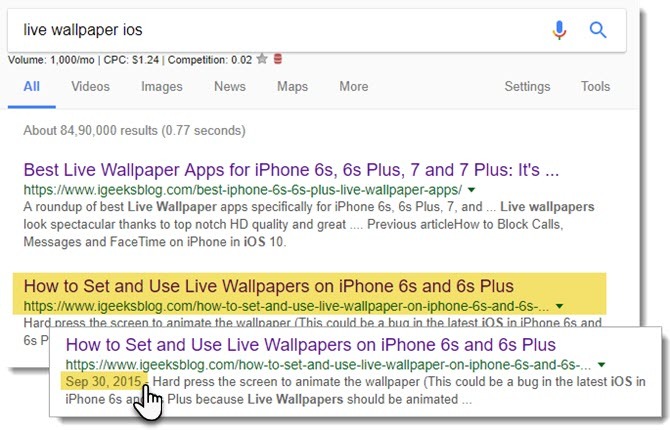
Göreceksiniz, yukarıdaki ekran görüntüsünde olduğu gibi Google arama sonuçlarında başlık altındaki web sayfasının gerçek yayın tarihleri. Farkı not etmek için iki arama sonucunu karşılaştırın.
İpucu: Bir Google Chrome'da özel Google Arama yukarıdaki dize ile. Birkaç dakika sürer ve tarihi görüntülemek için kendi Google Özel Aramanızı kullanabilirsiniz.
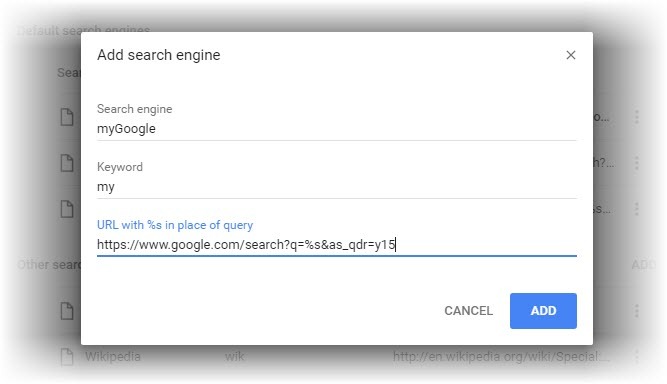
URL parametresinde belirli sayıda yıl kullanmak, tarihe göre filtrelemenin hızlı bir yoludur. Google’ın varsayılan zaman filtresinin bize sağladığı rahatlık aynıdır.
2. Google “Her Zaman” Aracını Kullanmanız
Aramanızı bir anahtar kelime ile tamamlayın. Adresine git Araçlar> Her zaman arama çubuğunun hemen altında bulunan arama sayfasında. Listeden bir seçenek belirleyin. Örneğin, Son 24 saat son 24 saat içinde güncellenen siteleri bulmak için. Tüm sonuçların yayınlanma tarihine karşılık gelen bir zaman damgası gösterdiğine dikkat edin.
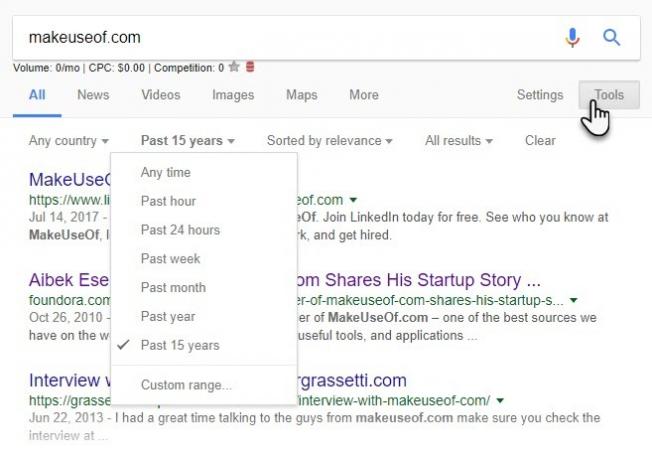
İpucu 1. Özel aralık aynı listede kullanışlı bir araştırma aracıdır. Belirli bir süre içinde geri dönüp gerçekleri doğrulamak için bunu kullanabilirsiniz. Diyelim ki New York Times gibi bir gazete web sitesinin arşivini incelemek istiyorsunuz. Yapın site araması ve ardından sonuçları tarihe göre filtreleyin.
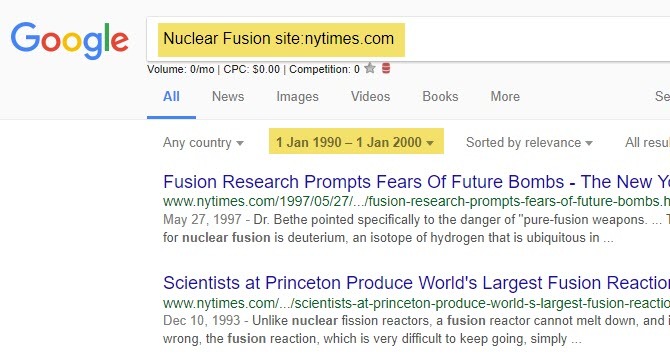
kullanım gelişmiş Google arama operatörleri Google Yetkili Kullanıcısı Olmak için Yer İimlerine 11 Gelişmiş AramaBu 11 gelişmiş arama ve profesyonel ipucu ile kendinizi gerçek bir Google uzmanına dönüştürün. Bu asla bu aramaları hatırlamak zorunda kalmayacak ve yine de her zaman parmaklarınızın ucunda olacak. Daha fazla oku ve alakalı olmayan sonuçlar dizisi altında kalan sonuçları ortaya çıkarmak için tarih aralığı.
İpucu 2. Google’ın tarihe göre arama yapabilmesi de güçlü bir şecere aracı Bu Google Hilelerini Bilmek Şecere Araştırmanızı KolaylaştıracakGoogle sizinle ilgili her şeyi zaten biliyor, bu nedenle aile ağacınız hakkında daha fazla bilgi edinmek için arama motorunu kullanma zamanı geldi. Şecere araştırmalarını ücretsiz yapmak için bazı harika Google ipuçları. Daha fazla oku atalarınızı aramak için. Yine, diğer gelişmiş Google arama taktikleriyle birleştirmeniz gerekebilir. Ancak, özellikle atalarınızın ortak bir adı varsa, doğru sonuçlara damıtmanın iyi bir yoludur.
İpucu 3. Çalışkan bir araştırmacı olduğunuzda, bir gün önce ziyaret ettiğiniz sonuçlara geri dönmekten hoşlanmamanız gerekir. Herhangi bir zaman filtresi ve "Son bir saat”Veya“Son 24 saatDaha taze sonuçlara ulaşmak için seçenekler.
Google, sayfaları hızlı ve neredeyse yayınlanma tarihlerinde dizine ekler. Bu nedenle, bunun yeni sonuçlar alması için iyi bir şans var.
3. Google’ın Gelişmiş Arama Sayfasını kullanın
Google’ın tüm arama operatörleri serisi hatırlanması gereken bir avuç olabilir. Yer imi ekle gelişmiş Arama hızlı erişim için yer imleri çubuğunuzdaki sayfayı ve diğer şeyler için belleğinizi koruyun. Gelişmiş Google Arama sayfasının dosya türüne, kullanım haklarına, bölgeye ve dile göre arama yapmanıza yardımcı olabileceğini unutmayın. Anahtar kelimeleri girmeniz yeterlidir.
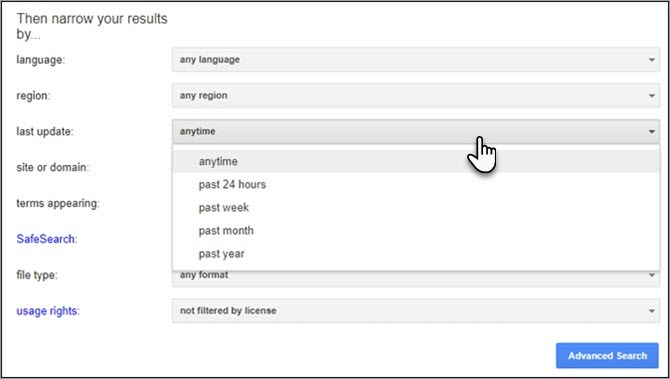
Anahtar kelimeler doldurulmuş olarak, son Güncelleme yıkılmak. Bu açılır listenin özel tarih aralığına sahip olmadığını fark ettiniz mi? Bunun için ana arama sayfasını kullanmalısınız.
Sonuçlar, ana Google sayfasındaki Herhangi bir zaman aracındaki sonuçlarla aynı olabilir. Ancak alanlar, daha hedefli bir arama sorgusu oluşturmanıza yardımcı olur. Ve sonra – özel tarih aralığını kullanın.
4. Kaynak Koduna Git
Bir web sayfasının kaynak koduna girmek, basit bir tarih için çok zahmetlidir. Ve bir Google Arama sonuçları için bunu yapmak hantal bir iştir. Ancak, sadece bir kelime yazmanız gerektiğinde güvenilir ve kolaydır.
Krom: Tarihini bulmak istediğiniz web sayfasını sağ tıklayın. seçmek Sayfa kaynağını görüntüle içerik menüsünden. Kaynak HTML başka bir pencerede açılır. Arama kutusu için CTRL + F tuşlarına basın. Kutuya "yayımlandı" yazın ve HTML meta etiketine dahil edildiği gibi yayınlanma tarihini vurgular.
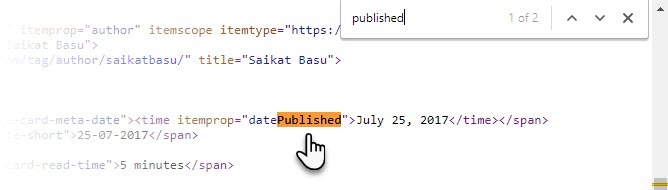
Firefox: Ekrana sağ tıklayın. seçmek Sayfa bilgilerini görüntüle. Tarihin meta etiketini görene kadar Sayfa bilgisi kutusunda aşağı kaydırın.
Yöntemler yalnızca tarihler SEO optimizasyonu için sağlanmışsa çalışır. Bir sonraki uzantı bu işi sizin için fareye bir basışla yapar.
5. Chrome Uzantısı ile Bulun
Finitimus (beta), bir tıklama ile sizin için yapabileceğiniz kullanışlı bir küçük tarayıcı eklentisidir. Kaynak kodu ile uğraşmanıza gerek yok.
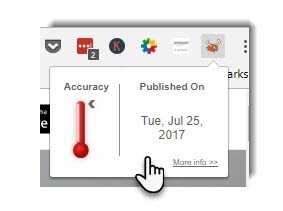
Hızlı kontrol, web yöneticisi yayın tarihini okuduğunuz sayfadan hariç tuttuğunda faydalıdır. Ancak, kaynak kodda veya meta verilerde varsa, bu tarih alınabilir.
Özellikle MakeUseOf makalelerimizde, özellikle makale bir şekilde değiştirildiği veya güncellendiğinde deneme yaparken birkaç “hatayla” karşılaştım. Kredisine göre, kontrolün doğruluğunu (muhtemelen) gösteren küçük bir barometrenin simgesi vardır.
6. Google Ne Zaman Deneyin
Google Ne Zaman resmi bir araç değil, Google arama sonuçlarınızın hemen yanında son ziyaret saatinizi içeren bir tarih etiketi ekleyen küçük bir Chrome uzantısıdır. Böylece, arama sayfasındaki aynı bağlantıları tekrar ziyaret etmekten kurtararak dolambaçlı bir şekilde size yardımcı olur.
Bu anlamda, doğrudan "tarihe göre arama" aracı değil, Google Arama ziyaretlerinizin tarihini izler Bu Chrome Uzantısıyla Google Arama Sonuçlarını En Son Tıkladığınızda İzlemeBu ücretsiz Chrome uzantısı ile artık hangi Google arama sonuçlarını daha önce ziyaret ettiğinizi ve en son ne zaman ziyaret ettiğinizi görebilirsiniz. Daha fazla oku . Birkaç güne yayılmış çok fazla araştırma yaparsanız deneyin.
Favori Google Arama Hileniz Nedir?
Bing ve DuckDuckGo ayrıca sonuçları tarihe göre filtrelemenize yardımcı olur. Ancak Google'da alışkanlığınız varsa, tarihe göre arama yaparken biraz eğlenebilirsiniz. Örneğin, komik GIF'ler için bir Google Görsel Arama yapmayı ve kendimi en son buluntularla sınırlamak için Son 24 filtresini kullanmayı seviyorum.
Daha fazla Google arama ipucu ister misiniz? öğrenmek ne arayacağınızı bilmiyorsanız Google'da nasıl arama yapılır. Her durumda, unutmayın her tür Google Arama sonucuna körü körüne güvenmemelisiniz.
Başkalarının ne aradığını merak ediyorsanız, Google'da trend olanları nasıl bulabilirim? Google'da Trend Olanları Nasıl Görünür: Google Trendler için Hızlı KılavuzGoogle'da trend olan nedir? Trend olan aramaları bulmak ve konuları karşılaştırmak için Google Arama Trendleri'ni nasıl kullanacağınız aşağıda açıklanmıştır. Daha fazla oku .
İmaj Kredisi: Shutterstock üzerinden enciktepstudio
Saikat Basu, İnternet, Windows ve Verimlilik Editör Yardımcısıdır. MBA ve on yıllık pazarlama kariyerini kaldırdıktan sonra, şimdi başkalarının hikaye anlatımı becerilerini geliştirmelerine yardımcı olma konusunda tutkulu. Eksik Oxford virgülüne bakıyor ve kötü ekran görüntülerinden nefret ediyor. Ancak Fotoğrafçılık, Photoshop ve Verimlilik fikirleri ruhunu yatıştırır.